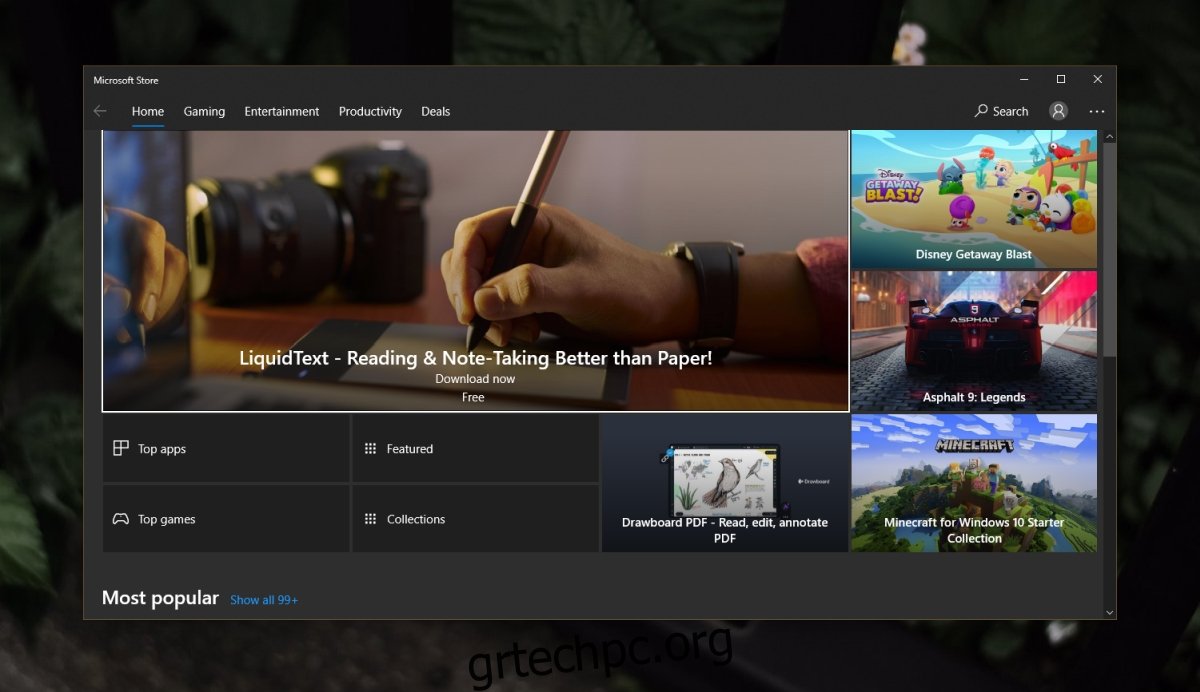Η εφαρμογή Windows Store έχει μια μικρή βιβλιοθήκη εφαρμογών. Πολλές από τις εφαρμογές στο κατάστημα έχουν εκδόσεις για υπολογιστές που προτιμούν οι χρήστες έναντι της έκδοσης UWP. Τούτου λεχθέντος, θα εξακολουθείτε να βρείτε πολλές εφαρμογές που μπορείτε να λάβετε μόνο από το Microsoft Store.
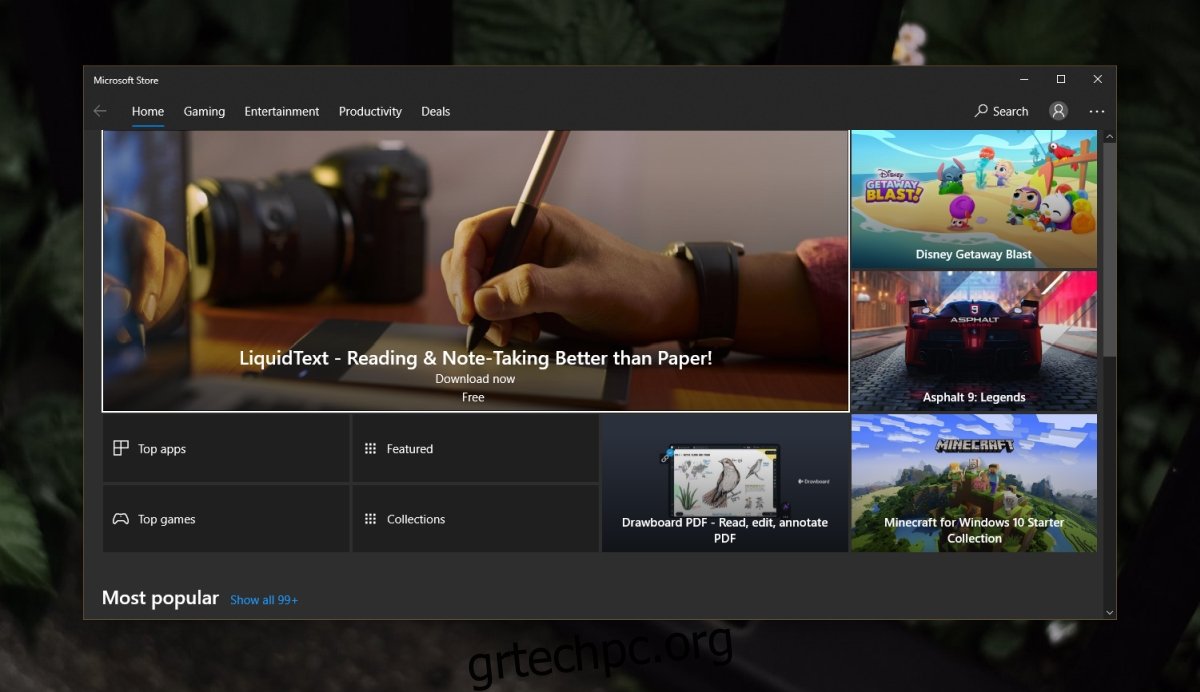
Πίνακας περιεχομένων
Δεν είναι δυνατή η εγκατάσταση εφαρμογών από το Microsoft Store
Η εφαρμογή Microsoft Store είναι μια στοκ εφαρμογή UWP. Εγκαθίσταται στα Windows 10 και χρησιμοποιεί τον λογαριασμό Microsoft που έχετε προσθέσει στα Windows 10 για τη λήψη εφαρμογών. Η εφαρμογή store δεν είναι η πιο σταθερή εφαρμογή που έχει αναπτύξει η Microsoft. Αντιμετωπίζει προβλήματα και μερικές φορές η εφαρμογή δεν γίνεται καθόλου λήψη. Εάν δεν μπορείτε να κάνετε λήψη μιας εφαρμογής από το Microsoft Store, δοκιμάστε τις παρακάτω επιδιορθώσεις.
1. Εκτελέστε το πρόγραμμα αντιμετώπισης προβλημάτων Store
Η Microsoft γνωρίζει ότι η εφαρμογή καταστήματος λειτουργεί από καιρό σε καιρό. Διαθέτει ενσωματωμένο πρόγραμμα αντιμετώπισης προβλημάτων για την εφαρμογή Store.
Ανοίξτε την εφαρμογή Ρυθμίσεις με τη συντόμευση πληκτρολογίου Win+I.
Μεταβείτε στην ενότητα Ενημέρωση και ασφάλεια.
Επιλέξτε την καρτέλα Αντιμετώπιση προβλημάτων.
Κάντε κλικ στην επιλογή Πρόσθετα εργαλεία αντιμετώπισης προβλημάτων.
Εκτελέστε το πρόγραμμα αντιμετώπισης προβλημάτων εφαρμογών Windows Store.
Εφαρμόστε όλες τις διορθώσεις που προτείνει.
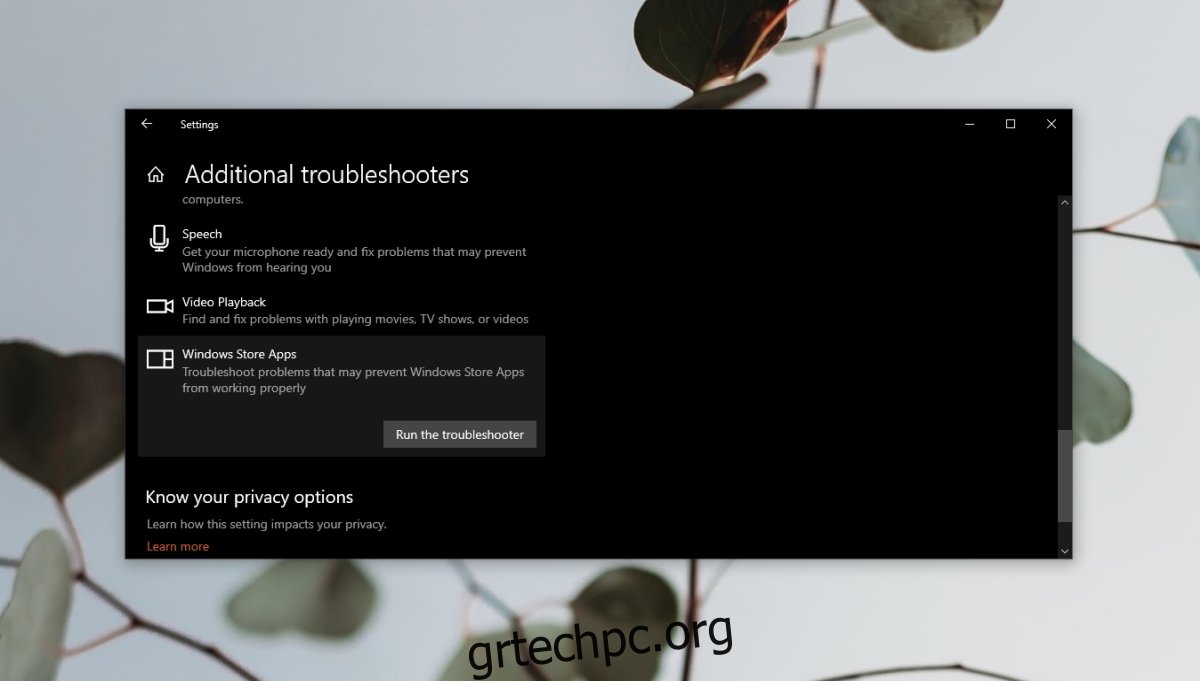
2. Ενεργοποιήστε το τείχος προστασίας του Windows Defender
Πρέπει να έχετε ενεργοποιημένο το τείχος προστασίας του Windows Defender για να κάνετε λήψη εφαρμογών από το Microsoft Store.
Ανοίξτε τον Πίνακα Ελέγχου.
Μεταβείτε στο Σύστημα και ασφάλεια> Τείχος προστασίας των Windows Defender.
Στη στήλη στα αριστερά, κάντε κλικ στην Ενεργοποίηση ή απενεργοποίηση του τείχους προστασίας του Windows Defender.
Ενεργοποιήστε το τείχος προστασίας τόσο για δημόσια όσο και για ιδιωτικά δίκτυα.
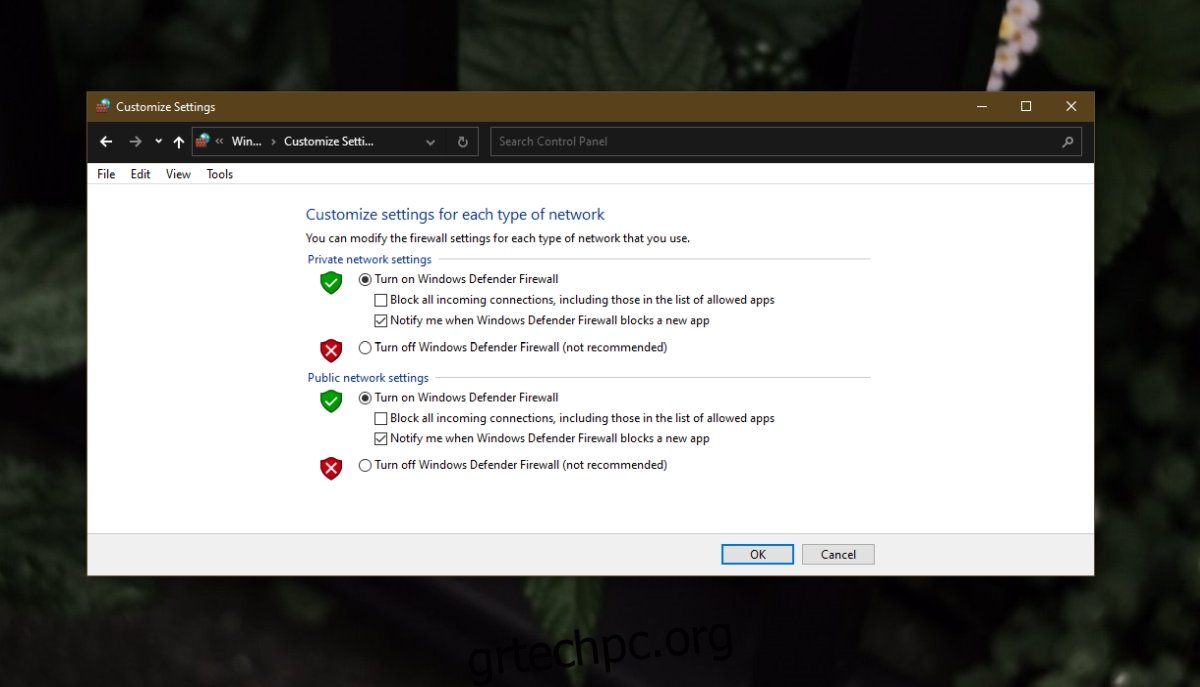
3. Ελέγξτε την ημερομηνία και την ώρα
Βεβαιωθείτε ότι η ημερομηνία και η ώρα στο σύστημά σας είναι σωστές. Εάν δεν είναι, θα αντιμετωπίσετε πρόβλημα με την εγκατάσταση εφαρμογών από το Microsoft Store.
Ανοίξτε την εφαρμογή Ρυθμίσεις με τη συντόμευση πληκτρολογίου Win+I.
Μεταβείτε στο Time and Language.
Μεταβείτε στην καρτέλα Ημερομηνία και ώρα.
Ενεργοποιήστε την αυτόματη ρύθμιση ώρας.
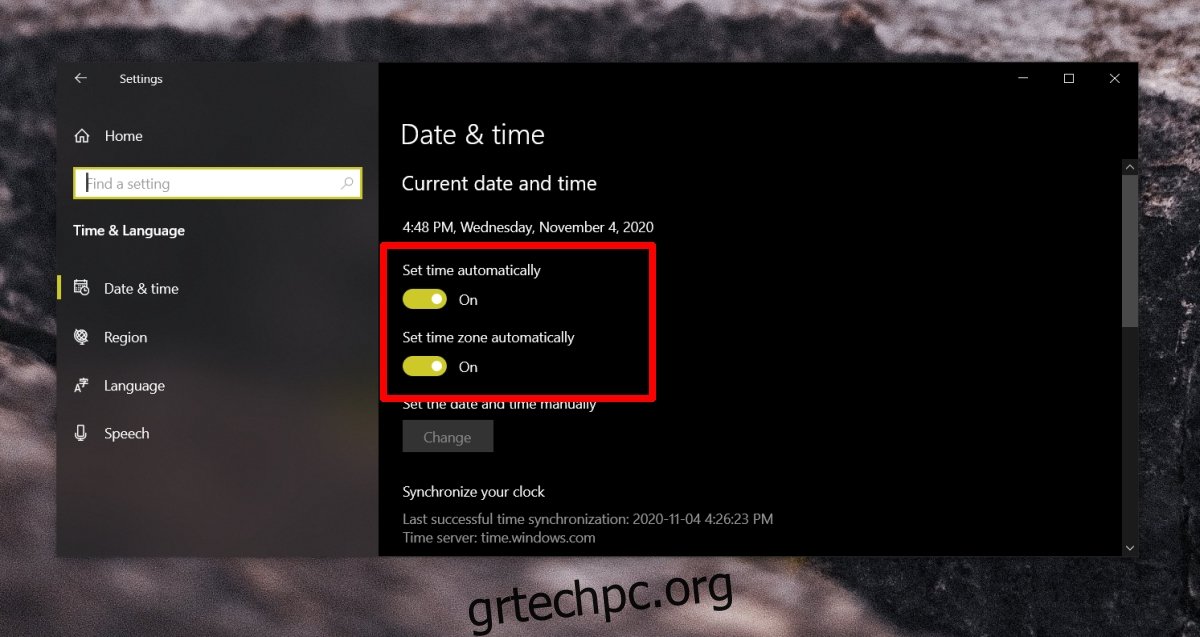
4. Επαναφέρετε την εφαρμογή Store
Μπορείτε να επαναφέρετε την εφαρμογή Windows Store. Δεν θα χάσετε δεδομένα στη διαδικασία και δεν θα χρειαστεί να προσθέσετε ξανά τον λογαριασμό σας Microsoft στην εφαρμογή καταστήματος.
Πατήστε τη συντόμευση πληκτρολογίου Win+R για να ανοίξετε το πλαίσιο εκτέλεσης.
Στο πλαίσιο εκτέλεσης, πληκτρολογήστε wsreset και πατήστε Enter.
Ένα παράθυρο γραμμής εντολών θα ανοίξει και θα κλείσει.
Η εφαρμογή Microsoft Store θα ανοίξει και θα κλείσει.
Μόλις κλείσει η εφαρμογή, μπορείτε να την ανοίξετε ξανά και να εγκαταστήσετε εφαρμογές από αυτήν.
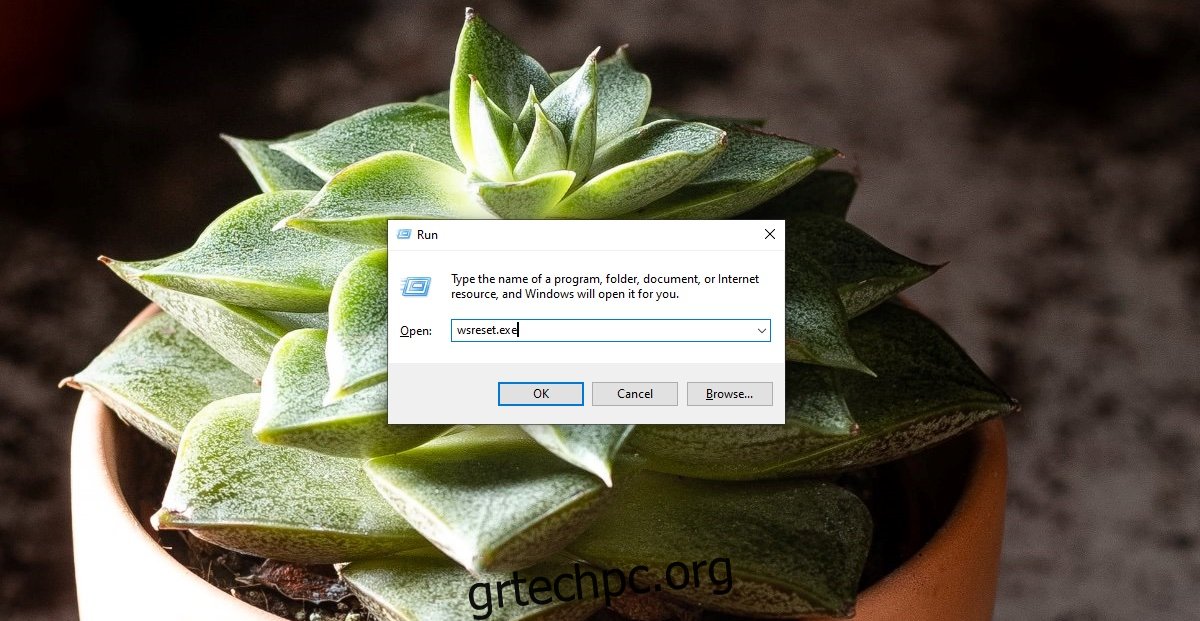
συμπέρασμα
Η εφαρμογή Microsoft Store χρειάζεται λίγο χρόνο για να ξεκινήσει πραγματικά η λήψη μιας εφαρμογής. Αυτό δεν έχει καμία σχέση με την ταχύτητα σύνδεσής σας, αλλά με την εφαρμογή καταστήματος και τη σύνδεσή της με τους διακομιστές της Microsoft. Μπορεί να δείτε την εφαρμογή να έχει κολλήσει σε κατάσταση «απόκτησης άδειας» για λίγο, αλλά γενικά πρέπει να την περιμένετε. Η λήψη θα ξεκινήσει τελικά.